Hogyan állíthatja vissza Amazon-fiókját
Vegyes Cikkek / / August 18, 2022

Mindannyian ismerjük az Amazont, mint vezető online e-kereskedelmi áruházat. De az Amazon a felhőalapú számítástechnika, a digitális adatfolyam és a mesterséges intelligencia területén is nyújt szolgáltatásokat. Az Amazon népszerűsége pedig az Amazon webhely forgalmán keresztül is látható. 2016 elejére az Amazon több mint 130 millió látogatója volt havonta az Egyesült Államokban. Az Amazonnak emellett nagyszerű hálózata van az eladók és a vásárlók között, aminek eredményeként az Amazon rendkívül befolyásos vállalat. Ha Ön Amazon-felhasználó, aki nem találja az Amazon-fiókját, és kíváncsi, mi történik, ha az Amazon bezárja fiókját, olvassa el ezt a cikket a végéig. További információkat kaphat az Amazon-fiók helyreállításáról. És abban is segítünk megérteni, hogyan állíthatja helyre Amazon-fiókját és hogyan állíthatja vissza sikeresen az Amazon-fiókját telefonszám nélkül. Kezdjük!

Tartalom
- Hogyan állíthatja vissza Amazon-fiókját
- Miért nem tudsz bejelentkezni az Amazonba?
- Miért kér az Amazon folyamatosan OTP-t?
- Miért tűnt el az Amazon-fiókod?
- Hogyan találhatja meg Amazon-fiókját?
- Hogyan léphet be az Amazon fiókjába?
- Hogyan szerezheti vissza régi Amazon-fiókját?
- Mi történik, ha az Amazon bezárja fiókját?
- Mennyi ideig tart inaktív fiókot az Amazon?
- Hogyan férhet hozzá Amazon-fiókjához e-mail és telefonszám nélkül?
- Hogyan állíthatja vissza Amazon-fiókját telefonszám nélkül?
- Hogyan állíthatja vissza az Amazon jelszavát telefonszám és e-mail nélkül?
- Hogyan változtathatja meg a kétlépcsős ellenőrzési számát az Amazonon?
- Hogyan léphet kapcsolatba az Amazon ügyfélszolgálatával?
Hogyan állíthatja vissza Amazon-fiókját
Az Amazon-fiókját a következő módon állíthatja vissza jelszó visszaállítása vagy kapcsolatba lépni az Amazonnal Vevőszolgálat. Folytassa az olvasást, hogy megtalálja azokat a lépéseket, amelyek részletesen elmagyarázzák ugyanezt, hasznos illusztrációkkal a jobb megértés érdekében.
Miért nem tudsz bejelentkezni az Amazonba?
Ha problémákkal szembesül, és nem tud bejelentkezni az Amazonba, ennek okai lehetnek:
- Helytelen e-mail vagy mobilszám: Érvénytelen hitelesítő adatok megadása azt is eredményezheti, hogy nem tud bejelentkezni az Amazon-fiókjába. Ha több e-mail címe van, előfordulhat, hogy rosszat adott meg közülük. Ez is ugyanaz, mint a telefonszám jelenleg használod.
- Rossz jelszó: A jelszó elfelejtése és hibás beírása a bejelentkezés sikertelenségét is eredményezheti. Teljesen helytelen jelszó, vagy a kis- és nagybetűk beírásának hibája, illetve a kis- és nagybetűket megkülönböztető jelszavak speciális karakterének beírása miatt szembesülhet azzal, hogy Amazon-fiókjában nem tud bejelentkezni.
Miért kér az Amazon folyamatosan OTP-t?
Az Amazon folyamatosan OTP-t kér, mert Az OTP egy extra biztonsági réteget kínál a csalások és átverések megelőzésére. Egyes szállításokhoz 6 számjegyű OTP szükséges, és az Amazon elküldi azt a regisztráltnak email cím ellenőrzésre.
Miért tűnt el az Amazon-fiókod?
Amikor valaki hozzáfér az Önhöz fiók megváltoztatja a jelszót vagy teljesen törli az Amazon-fiókját, az Amazon-fiókja eltűnik anélkül, hogy tudná. Az Amazon-fiók törlésével Ön is elveszíti a fiók funkcióit és szolgáltatásokat a fiókjához kapcsolódó összes Amazon webhelyen és alkalmazásban, például az Amazon Prime Video, az Amazon Pay, az Amazon Music stb. Ez lehet az oka annak, hogy sehol nem talál Amazon-fiókot.
Hogyan találhatja meg Amazon-fiókját?
Ez a módszer azoknak az Amazon-felhasználóknak szól, akik nem találnak Amazon-fiókot. Megtalálhatja régi Amazon-fiókját, ha egyszerűen bejelentkezik regisztrált e-mail címével vagy mobilszámával. Lépések az Amazon-fiókba való bejelentkezéshez.
1. Meglátogatni a Amazon hivatalos weboldala.
2. Kattintson a Bejelentkezés opciót a képernyő jobb felső sarkában.

3. Adja meg az Amazon regisztrációját E-mail vagy mobiltelefon szám és kattintson rá Folytatni.
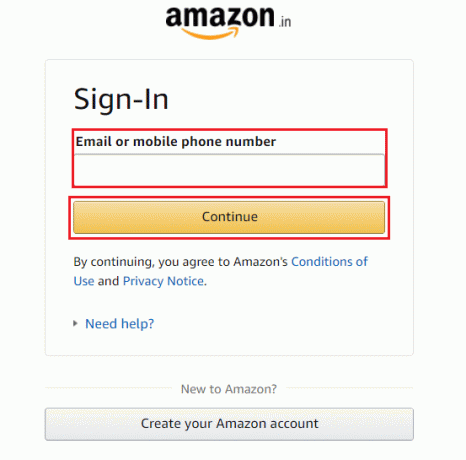
4. Végül írja be a Jelszó és kattintson rá Bejelentkezés.

Olvassa el is: Hogyan lehet visszaállítani a feltört Musically fiókot
Hogyan léphet be az Amazon fiókjába?
Ahhoz, hogy beléphessen az Amazon-fiókjába, meg kell tennie Bejelentkezés az Amazon-fiókjába. Íme a lépések ehhez:
I. lehetőség: Böngészőben
Az alábbiakban bemutatjuk azokat a lépéseket, amelyekkel beléphet fiókjába a böngészőben.
1. Meglátogatni a Amazon hivatalos weboldala és kattintson a Bejelentkezés választási lehetőség.

2. Írd be a E-mail vagy mobiltelefon szám regisztrált az Amazon-fiókjában.
3. Ezután kattintson a gombra Folytatni és adja meg a Jelszó.
4. Végül kattintson a gombra Bejelentkezés, az alábbiak szerint.

Olvasson tovább, hogy megtudja, hogyan állíthatja helyre Amazon-fiókját.
II. lehetőség: Mobilalkalmazásban
A mobilalkalmazásból is beléphet Amazon-fiókjába. Az alábbiakban ugyanezt elmagyarázó lépések találhatók:
1. Indítsa el a Amazon Shopping alkalmazást a tiéden Android vagy iOS eszköz.
2. Érintse meg Már vásárló? Bejelentkezés.

3. Válaszd ki a Bejelentkezés opciót, és adja meg az Amazon regisztrálását Email vagy mobil szám az adott területen.
4. Ezután érintse meg a gombot Folytatni.

5. Most írja be a Amazon jelszó és érintse meg Bejelentkezés.

6. Kövesd a képernyőn megjelenő utasításokat hogy belépjen az Amazon-fiókjába.
Olvassa el is: Mi történik, ha elfelejtette az Amazon jelszavát?
Hogyan szerezheti vissza régi Amazon-fiókját?
Először is meg kell látogatnia a Amazon-fiók helyreállítása és feltöltés oldalon, hogy elindítsa a kétlépéses fiók-visszaállítási folyamatot. Ezután be kell nyújtania a személyazonosító okmány beolvasása vagy fényképea kormány adta ki személyazonosságának bizonyítása és a régi Amazon-fiók visszaállítása érdekében. Az Amazon nem tudja módosítani az Amazon-fiókja kétlépcsős azonosítás beállításait mindaddig, amíg a személyazonosságát sikeresen nem ellenőrizte fiókja védelme érdekében.
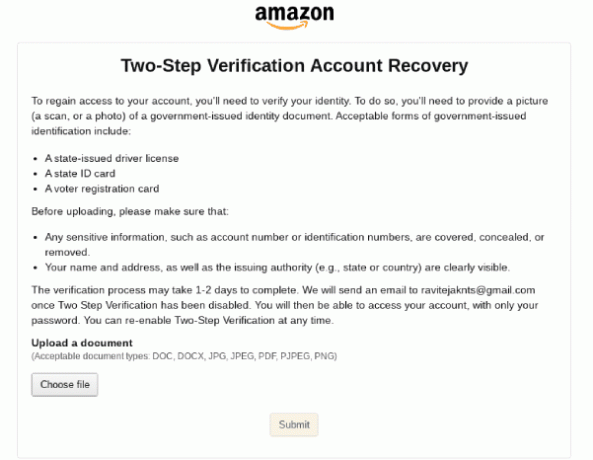
Mi történik, ha az Amazon bezárja fiókját?
Ha az Amazon bezárja fiókját, vagy Ön maga zárta be, akkor nem fogja látni a rendelési előzményeket, nem fogja tudni kinyomtatni a nyugtát vagy a számlát. És senki más sem férhet hozzá az Ön Amazon-fiókjához. A fiók törlése is törli az összes olyan Amazon webhelyen és alkalmazásban található egyéb funkciókat és szolgáltatásokat, amelyeket a fiókja kedvelt.
- A te Amazon vásárlási profil, amely tartalmazza az Ön megjegyzéseit, visszaküldését és rendelési visszatérítését mind törlésre kerül.
- Minden Amazon webhely megteszi szüntesse meg Prime-tagságait.
- Ön nem fog tudni hozzáférni az AWS-szolgáltatásokhoz, mint az Amazon Prime Videos, az Amazon Music, az Amazon Photos, az Amazon audible vagy az Ön Kindle-tartalma.
- Hacsak nem regisztrálja az Amazon modul(oka)t (például Echo, Tablets, E-Readers, Fire TV stb.) egy másik aktív fiókhoz, Az eszközök a továbbiakban nem lesznek regisztrálvaaz Amazon-fiókjába és ezeken az eszközökön nem fog hozzáférni az Amazon szolgáltatásaihoz.
Emellett az Amazon garantálja az Amazon Pay egyenlegének száz százalékos követelését az Amazon Pay törlése előtt is. Új fizetési lehetőséget kell hozzáadnia minden olyan előfizetéshez, amely az Amazon Pay fizetési mechanizmust használta.
Mennyi ideig tart inaktív fiókot az Amazon?
- Ha fiókja inaktív volt a elmúlt 18 hónap, Amazon küld a emlékeztető értesítés regisztrált e-mail címére.
- És ha az Amazon-fiókja inaktív a számára 2 év, az Amazon fogja törölje az összes adatát. Az összes adat törlése előtt az Amazon értesíti Önt e-mailben vagy SMS-ben.
Bármelyik nap helyreállíthatja Amazon-fiókját, ha bejelentkezik Amazon-fiókjába a regisztrált e-mail címével vagy mobilszámával.
Hogyan férhet hozzá Amazon-fiókjához e-mail és telefonszám nélkül?
Az Amazon-fiók e-mail és telefonszám nélküli eléréséhez szükséges lépések a következők:
1. Meglátogatni a Amazon hivatalos weboldala és kattintson a Bejelentkezés választási lehetőség.

2. Kattintson a Kell segítség? opciót, az alábbiak szerint.
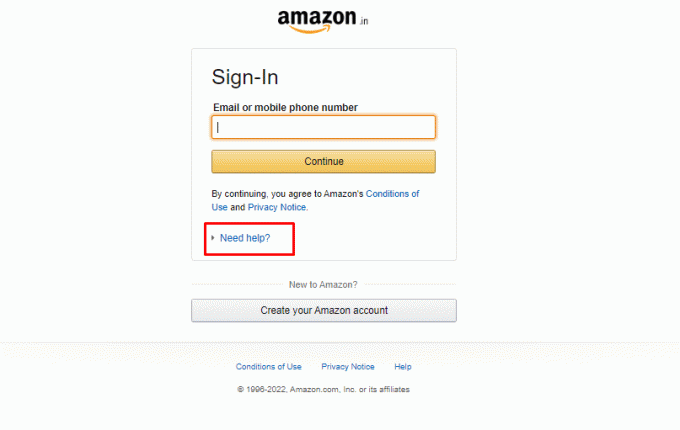
3. Most kattintson a gombra Elfelejtett jelszó.
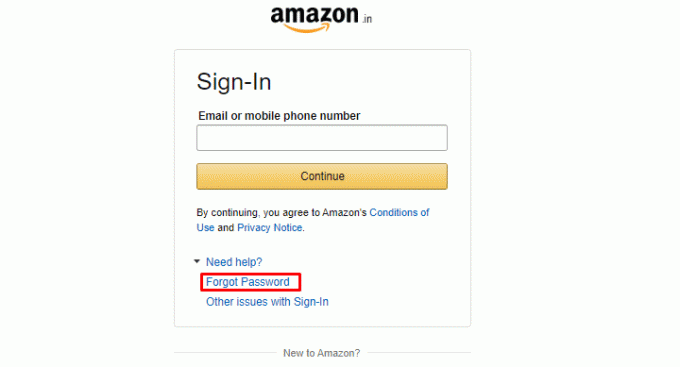
4. Alatt Jelszavas segítség részben kattintson a Vevőszolgálat hiperhivatkozás opció.
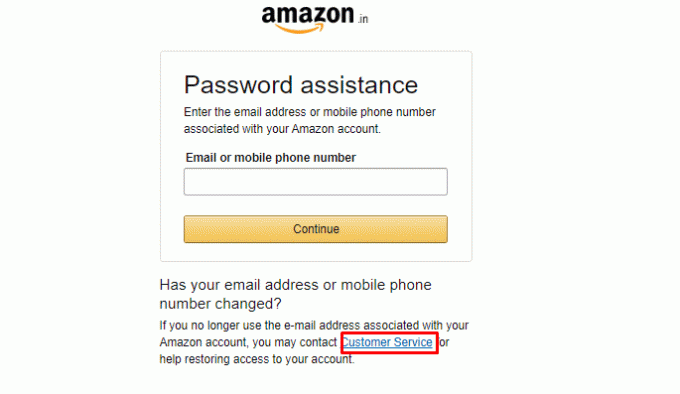
5. Most át lesz irányítva ide Fiók- és bejelentkezési problémák oldalon. Itt válassza ki a Elfelejtettem az enyémetJelszó opciót a legördülő menüből, az alábbiak szerint.

6. Most, ahogy az Amazon javasolja:
- Felveheti a kapcsolatot e-mail szolgáltató e-mail jelszavának megváltoztatásához.
- Ellenkező esetben felveheti a kapcsolatot Amazon Ügyfélszolgálat tovább 180030001593 és kérje meg őket Állítsd vissza a jelszavad mivel nem fér hozzá e-mail-címéhez vagy telefonszámához.
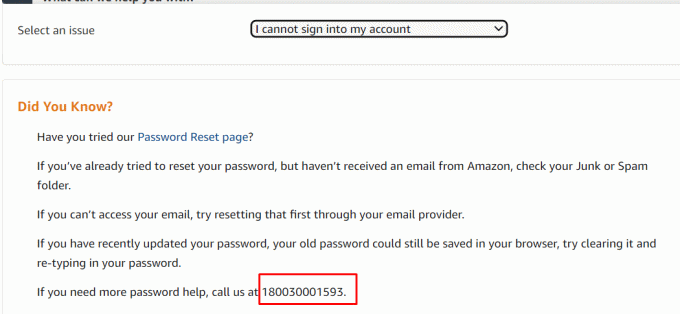
Olvassa el is: Hogyan állíthatom vissza a MeetMe-fiókomat
Hogyan állíthatja vissza Amazon-fiókját telefonszám nélkül?
Az alábbiakban felsoroljuk azokat a lépéseket, amelyek segítenek helyreállítani Amazon-fiókját telefonszám nélkül:
1. Meglátogatni a Amazon hivatalos weboldala és kattintson a Bejelentkezés választási lehetőség.
2. Kattintson a Kell segítség? > Elfelejtett jelszó választási lehetőség.
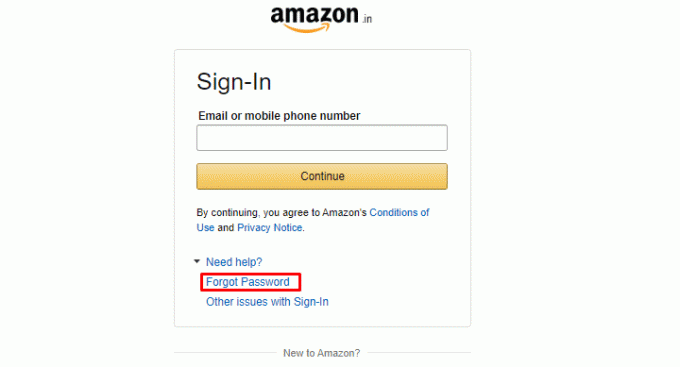
3. Most írja be a sajátját Regisztrált Email hogy egy OTP-t kapjon a jelszó-visszaállítási folyamathoz.
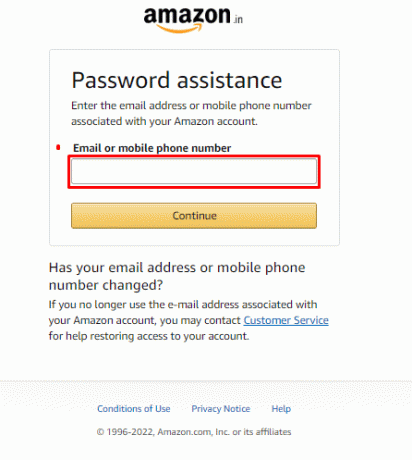
4. Írd be a kapott OTP-t e-mail címének ellenőrzéséhez.
5. Most írja be a sajátját Új jelszó és kattintson rá Mentse el a változtatásokat és jelentkezzen be.
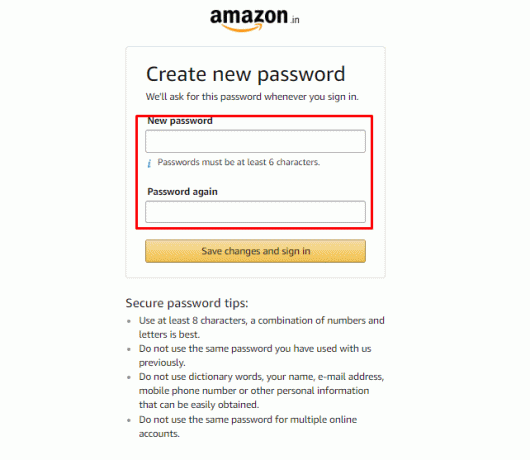
Hogyan állíthatja vissza az Amazon jelszavát telefonszám és e-mail nélkül?
Itt található az útmutató, amely segít visszaállítani az Amazon jelszavát telefonszáma és e-mail címe nélkül.
1. Meglátogatni a Amazon hivatalos weboldala a böngészőjében.
2. Ezután kattintson a Bejelentkezés választási lehetőség.
3. Kattintson a Kell segítség? választási lehetőség.
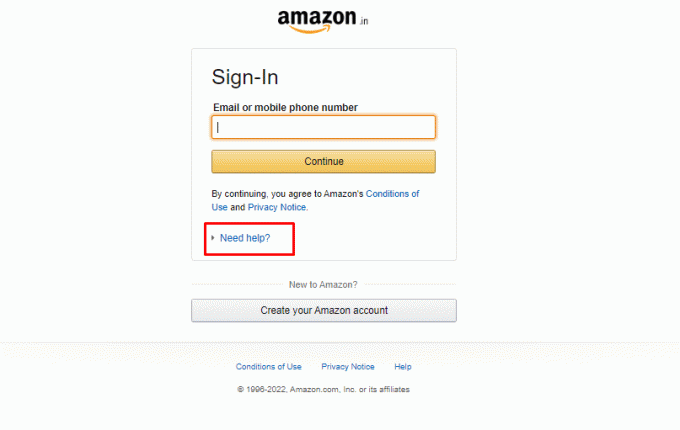
4. Kattintson Elfelejtett jelszó > Ügyfélszolgálat hiperhivatkozás opció.
5. Válaszd a Elfelejtettem az enyémetJelszó opciót a legördülő menüből.

6. Most már felveheti a kapcsolatot az e-mail szolgáltatód e-mail jelszavának megváltoztatásához. Vagy felveheti a kapcsolatot Amazon Ügyfélszolgálat tovább 180030001593 és kérje meg őket, hogy állítsák vissza jelszavát, és állítsák helyre az Amazon-fiókot.
Olvassa el is: Hogyan lehet eltávolítani a fizetési módot az Amazonról
Hogyan változtathatja meg a kétlépcsős ellenőrzési számát az Amazonon?
A kétlépcsős azonosítás módosításához az Amazonon kövesse ezeket a lépéseket.
1. Navigáljon a Amazon hivatalos weboldala.
2. Kattintson a Bejelentkezés választási lehetőség.
3. Ban,-ben Fiókja menüben kattintson a gombra Bejelentkezés és biztonság lapon.

4. Most keresse meg a Kétlépcsős azonosítás (2SV) beállításai opciót, és kattintson a Szerkesztés opciót mellette, az alábbiak szerint.
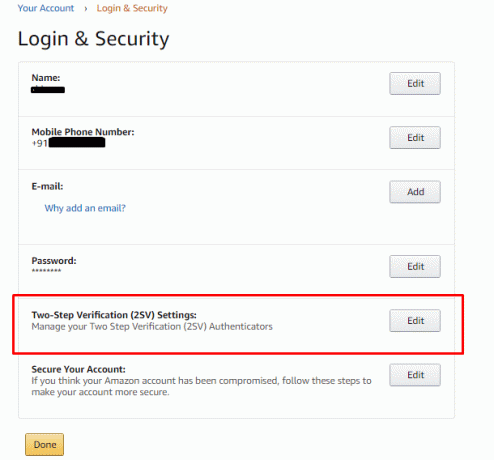
5. Kattintson a Új telefonszám hozzáadása választási lehetőség.
6. Írd be a új szám amelyre módosítani szeretné a kétlépcsős azonosítást, majd kattintson a gombra Folytatni.

Mostantól bejelentkezéskor ezt a telefonszámot használhatja arra is, hogy OTP-t kapjon az Amazontól, így egyszerűen bejelentkezhet Amazon-fiókjába.
Olvassa el is: Hogyan tudok bejelentkezni az Amazon Chime-ba
Hogyan léphet kapcsolatba az Amazon ügyfélszolgálatával?
Íme egy útmutató arról, hogyan léphet könnyedén kapcsolatba az Amazon ügyfélszolgálatával, ha nem találja az Amazon-fiókot, vagy egyéb problémái vannak vele.
1. Meglátogatni a Amazon ügyfélszolgálati oldal.
jegyzet: Győződjön meg arról, hogy be van jelentkezve Amazon-fiókjába.
2. Ha csevegni szeretne az Amazon ügyfélszolgálatával, kattintson a gombra Kezdj csevegni.
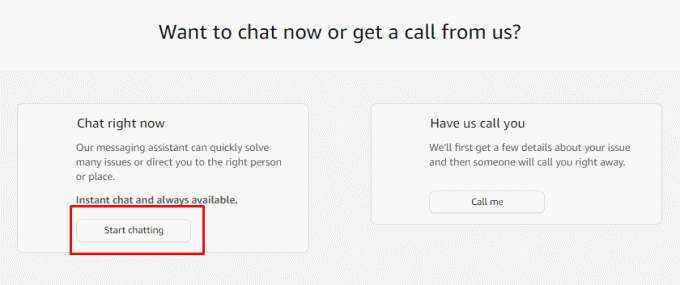
3. Ellenkező esetben, ha úgy gondolja, hogy problémája komoly és bonyolult, akkor a gombra kattintva felhívhatja őket Hívj választási lehetőség.
jegyzet: Felveheti a kapcsolatot és kérhet segítséget az Amazon Ügyfélszolgálatától a következő címen: 180030001593 közvetlenül.
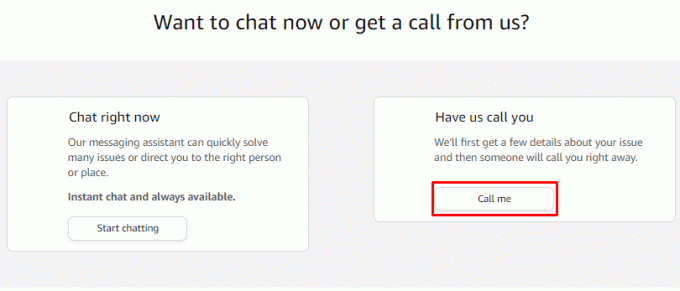
Ajánlott:
- Az Apple ID eltávolítása az Apple Watchból
- Miért térítette vissza az Amazon az ajándékkártyát hitelkártya helyett?
- A régi Hotmail fiók elérése
- Az Amazon Prime Video Pin alaphelyzetbe állítása
Szóval, reméljük, megértetted hogyan állíthatja vissza Amazon-fiókját és állítsa vissza az Amazon-fiókot telefonszám nélkül a részletes lépésekkel. Bármilyen kérdése van ezzel a cikkel kapcsolatban, vagy bármilyen más témával kapcsolatos javaslatot tehet, amelyről cikket szeretne készíteni. Dobja be őket az alábbi megjegyzések részbe, hogy tudjuk.



